반응형
찍을 당시와 최대한 비슷한 색으로 화벨 및 노출들을 정확하게 적용하고 나서 자신이 원하는 색감의 사진으로 한번에 변환할 수 있는 방법으로 니콘 캡쳐의 Level & Curve항목을 이용해서 변환해보자.
원본 사진의 색은 다음과 같다.

사용하는 'Level & Curve'의 모양은 다음과 같다.
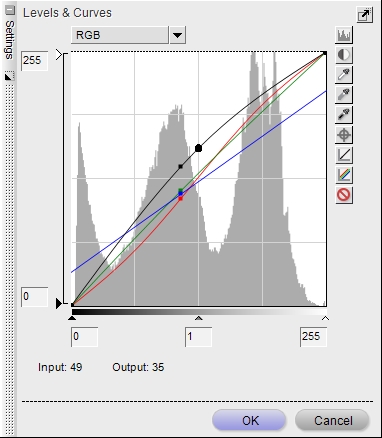
위 커브를 적용하면 다음과 같은 사진이 된다.

다른 커브 하나를 더 보자.
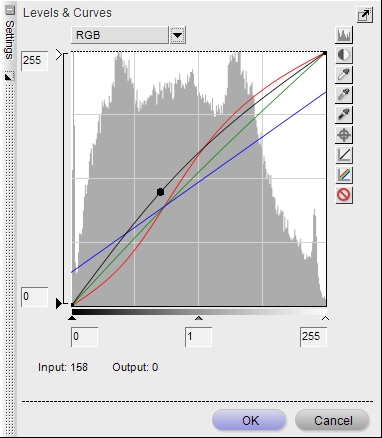
위 커브를 적용하면,

위 사진과는 좀 더 다른 느낌의 사진이 된다.
커브의 곡선모양을 어떻게 구성하느냐에 따라 다양한 색으로 사진으로 만들어 낼 수 있다. 자신이 원하는 사진의 색으로 커브하나쯤 만들어서 사용해보는 것도 좋을 듯하다.

반응형


